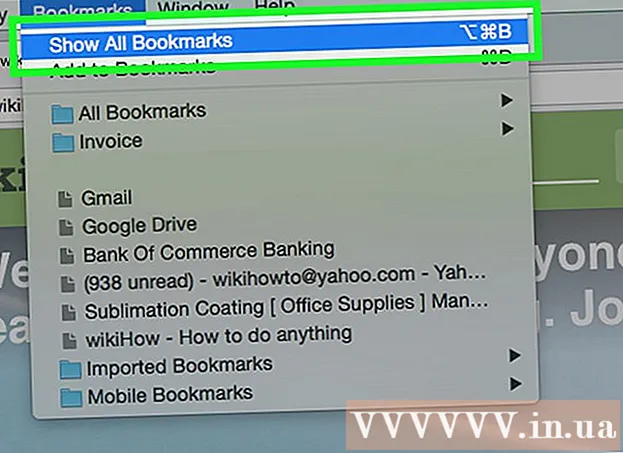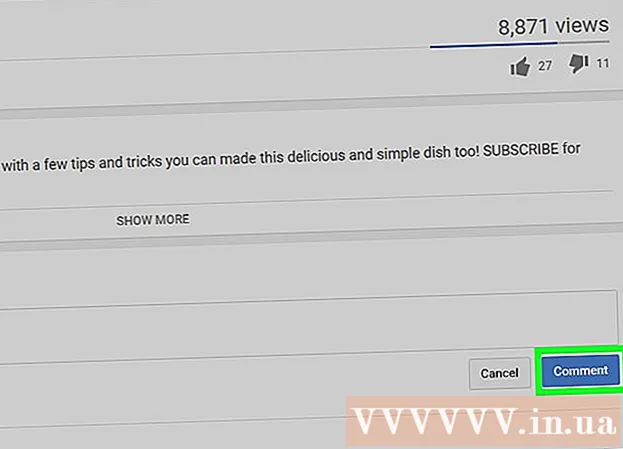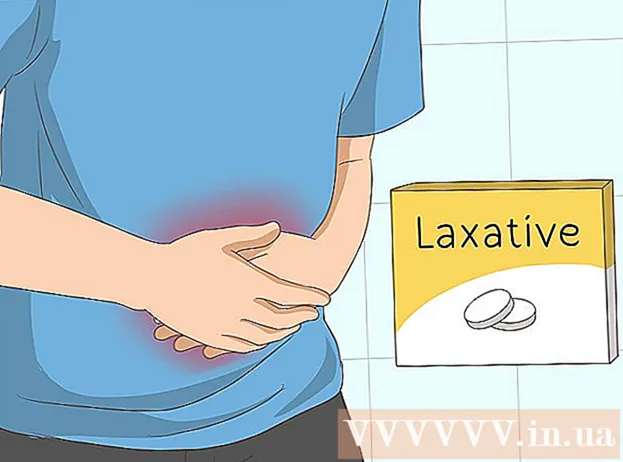May -Akda:
John Pratt
Petsa Ng Paglikha:
9 Pebrero 2021
I -Update Ang Petsa:
2 Hulyo 2024
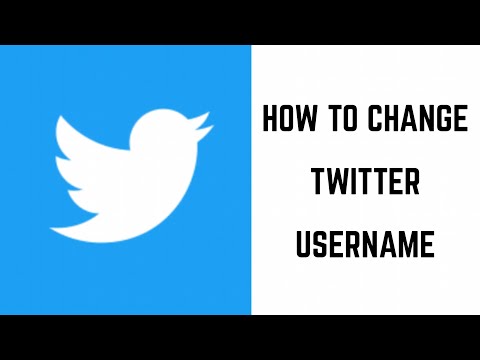
Nilalaman
- Upang humakbang
- Paraan 1 ng 2: Palitan ang iyong username sa kaba sa iyong computer
- Paraan 2 ng 2: Palitan ang iyong username sa kaba sa iyong telepono
- Mga Tip
Pagod na ba sa iyong username sa Twitter? Sa kasamaang palad, napakadali na baguhin ito. Mag-log in lamang sa iyong account, buksan ang Mga Setting, maglagay ng bagong username at voilá: tapos na ang trabaho. Ipapadala mo ang iyong mga mensahe sa mundo sa ilalim ng isang bagong pangalan nang walang oras!
Upang humakbang
Paraan 1 ng 2: Palitan ang iyong username sa kaba sa iyong computer
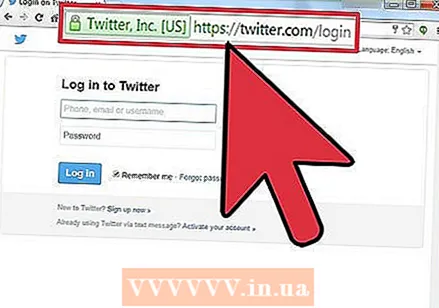 Pumunta sa website ng Twitter.
Pumunta sa website ng Twitter.- Tandaan: Kung kaagad mong makarating sa pahina ng iyong account, naka-log in ka na at maaaring laktawan ang susunod na hakbang.
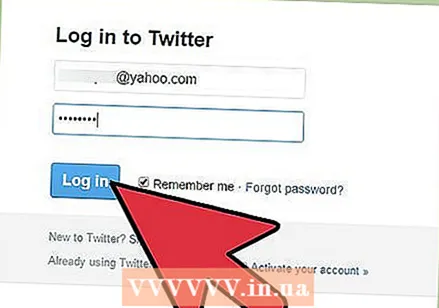 Mag-log in sa iyong Twitter account.
Mag-log in sa iyong Twitter account.- Sa homepage ng Twitter, ipasok ang iyong username at password sa naaangkop na mga kahon. Mag-click sa "Mag-log in" upang magpatuloy.
- Kung hindi mo na alam kung ano ang iyong username, maaari ka ring mag-log in gamit ang iyong e-mail address o numero ng iyong telepono. Nakalimutan mo ba ang iyong password, mag-click sa "Nakalimutan ang iyong password?" link
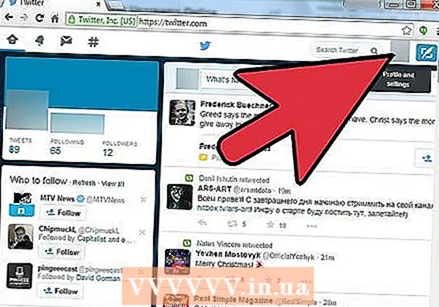 Mag-click sa icon sa kanang tuktok ng screen.
Mag-click sa icon sa kanang tuktok ng screen.- Ang icon ay isang maliit na bersyon ng iyong larawan sa profile. Kung hindi mo pa napipili ang isang larawan sa profile, ang isang icon ay tila isang iginuhit na itlog.
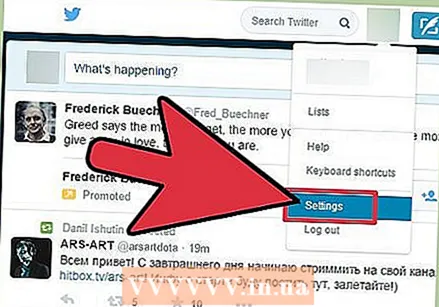 Piliin ang "Mga Setting" sa menu.
Piliin ang "Mga Setting" sa menu.- Ito dapat ang pangalawa hanggang huling pagpipilian.
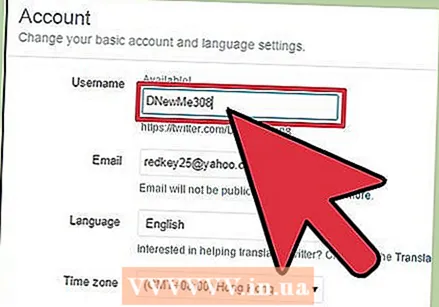 Ipasok ang iyong bagong username sa ibinigay na kahon.
Ipasok ang iyong bagong username sa ibinigay na kahon.- Ang iyong kasalukuyang pangalan ay ipinapakita malapit sa tuktok ng screen. Ipasok ang iyong bagong pangalan dito.
- Sa pagpasok mo ng iyong pangalan, awtomatikong sinusuri ng Twitter kung ang pangalan ay magagamit pa rin.
- Kung ang pangalang pinili mo ay kinuha, kakailanganin mong pumili ng ibang pangalan o baguhin ang pangalan na naiisip mo nang bahagya. Halimbawa, magdagdag ng isa pang liham o isang numero.
 Mag-scroll pababa at i-click ang "I-save ang mga pagbabago".
Mag-scroll pababa at i-click ang "I-save ang mga pagbabago".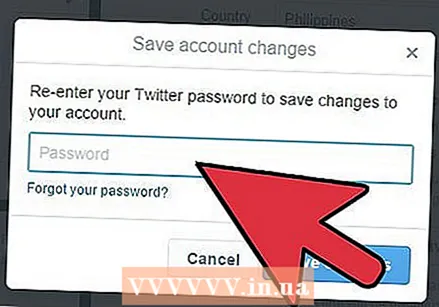 Ipasok muli ang iyong password kapag na-prompt.
Ipasok muli ang iyong password kapag na-prompt.- Permanente nitong mai-save ang iyong bagong username.
- Suriin kung nai-save ang iyong bagong username. Dapat mong makita ito kaagad.
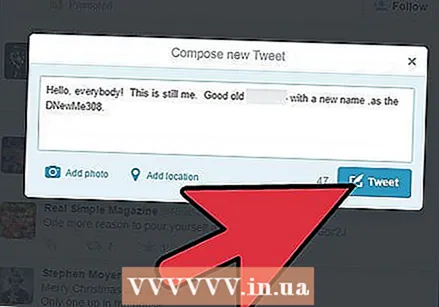 Pag-isipang ipagbigay-alam sa iyong mga tagasunod sa pagbabago.
Pag-isipang ipagbigay-alam sa iyong mga tagasunod sa pagbabago.- Ayon sa Twitter, ang pagbabago ng iyong username ay hindi makakaapekto sa iyong mga mayroon nang tagasunod, nai-save na mga post o tugon. Makikita lamang ng iyong mga tagasunod ang isang bagong username kasama ang iyong mga tweet.
- Upang matiyak na ang iyong mga tagasunod ay nagpapadala ng mga mensahe sa tamang tao, kapaki-pakinabang na ipaalam sa kanila ang tungkol sa pagbabago.
Paraan 2 ng 2: Palitan ang iyong username sa kaba sa iyong telepono
Kasalukuyang hindi posible na baguhin ang iyong username sa pamamagitan ng Twitter app. Gayunpaman, maaari kang mag-log in sa Twitter mula sa iyong telepono sa iyong browser at baguhin ang mga bagay sa ganoong paraan.
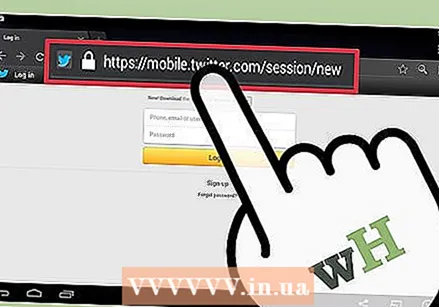 Pumunta sa Twitter mobile site sa browser ng iyong telepono.
Pumunta sa Twitter mobile site sa browser ng iyong telepono.- Mahalaga na hindi mo gagamitin ang app, ngunit ang browser.
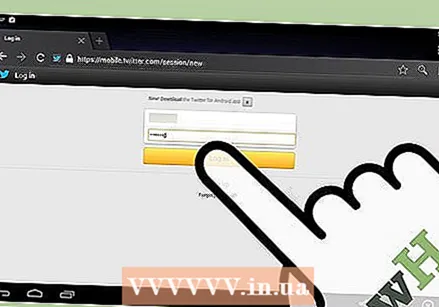 Mag log in.
Mag log in.- Mag-click sa pindutang "Mag-log in" sa kanang bahagi sa ibaba ng screen.
- Ipasok ang iyong username at password at pindutin muli ang "Mag-log in".
 Pindutin ang tab na "Ako".
Pindutin ang tab na "Ako".- Sa kanang itaas ng screen makikita mo ang tab na "Ako".
- Pindutin upang magpatuloy.
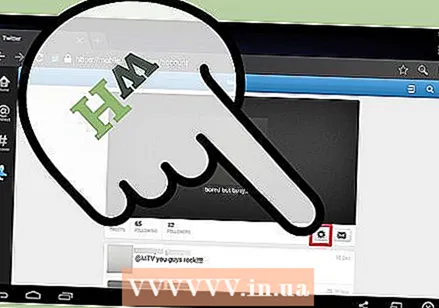 Pumunta sa iyong Mga Setting.
Pumunta sa iyong Mga Setting.- Makikita mo ngayon ang impormasyon ng iyong profile. I-click ang icon na Mga Setting sa kaliwa ng screen upang magpatuloy.
- Sa mga Android device, ang icon na ito ay mukhang isang gear. Gayunpaman, maaaring magkakaiba ito sa bawat system o bersyon ng Twitter.
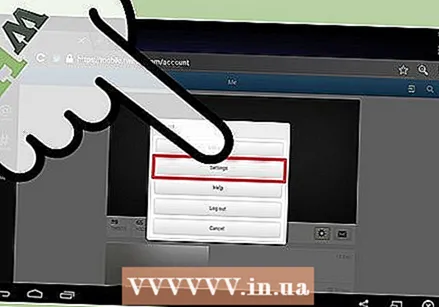 Piliin ang "Mga Setting" sa menu.
Piliin ang "Mga Setting" sa menu.- Ito dapat ang pangalawang pagpipilian sa menu.
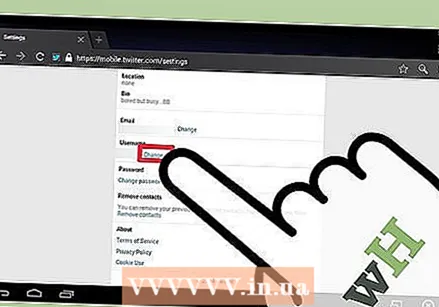 Mag-scroll pababa at pindutin ang "I-edit" sa iyong username.
Mag-scroll pababa at pindutin ang "I-edit" sa iyong username.- Mag-scroll pababa hanggang makita mo ang heading na "Username". Pagkatapos ay pindutin ang link na "I-edit" sa tabi nito.
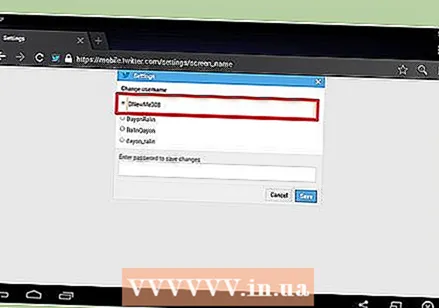 Ipasok ang iyong bagong username.
Ipasok ang iyong bagong username.- I-tap ang kahon na naglalaman ng iyong kasalukuyang username. Tanggalin ang pangalang iyon at i-type ang iyong bagong pangalan.
- Kung hindi mo nais na magkaroon ng iyong sariling pangalan, maaari ka ring pumili ng isang awtomatikong nabuong username.
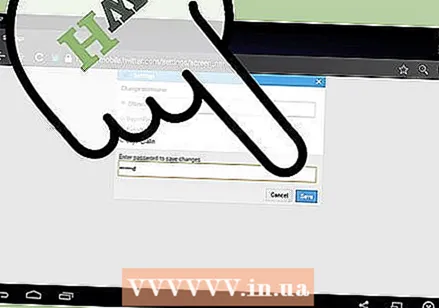 Ipasok ang iyong password at pindutin ang "I-save" upang kumpirmahin ang pagbabago.
Ipasok ang iyong password at pindutin ang "I-save" upang kumpirmahin ang pagbabago.- Tiyaking napili mo ang tamang pangalan bago pindutin ang "I-save".
Mga Tip
- Panatilihing maikli ang iyong username, ngunit hindi gaanong maikli na hindi ka makilala. Kung nais mong tumugon ang mga tao sa iyong mga tweet, ang haba ng iyong username ay napakahalaga. Ang iyong username ay maaaring hanggang sa 15 mga character ang haba.
- Mahusay na mga kadahilanan upang baguhin ang iyong username ay:
- Ang iyong username ay isang biro na hindi mo na nakakatawa.
- Ang iyong username ay tumutukoy sa isang bagay na hindi na nauugnay.
- Ang iyong username ay parang bata at hindi tumpak na sumasalamin kung sino ka.
- Ang iyong username ay hindi naaangkop para sa job market. Kapag naghahanap ng trabaho, mahalagang gumawa ng positibong impression. Maaaring nakakatawa ang iyong username, ngunit huwag magsama ng mga sanggunian sa alkohol, droga, o kasarian.
- Napagod ka lang sa username mo.
- Mahusay na paraan upang makabuo ng isang naaangkop na username ay:
- Brainstorm hangga't maaari. Sumulat ng hindi bababa sa limang mga posibleng pangalan bago pumili ng isa.
- Magpasya kung ano ang nais mong makamit sa iyong username. Nais mo bang maging nakakatawa o seryoso? Tiyaking na-hit mo ang tamang tala.
- Tiyaking mayroon kang isang backup. Kung ang username na nasa isip mo ay nakuha na, maaari itong maging kapaki-pakinabang na magkaroon ng isang pangalawang pagpipilian sa isip.